Cách gửi Gmail bằng tệp đính kèm trên Google Drive
Thông thường, khi bạn gửi một tập tin hay tài liệu nào đó, bạn đều sử dụng Gmail để gửi. Tuy nhiên, với nhưng tập tin có dung lượng quá lớn, bạn bên gửi bằng google drive để quá trình tải thư và gửi thư của bạn diễn ra nhanh chóng hơn. Vậy gửi tệp đính kém trên Google Drive như thế nào? Tecg12h sẽ hướng dẫn cụ thể cho các bạn ngay sau đây.
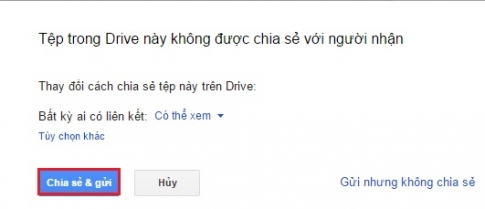
Phần mềm Google Drive ra đời cho phép bạn tiến hành gửi được những tập tin lớn hơn nhiều so với gửi bằng Gmail thông thường. Do đó, giờ đây, nó được sử dụng ngày càng nhiều và càng phổ biến.
Cụ thể các bước thực hiện như sau:
- Bước 1: Bạn đăng nhập vào gmail của mình và chọn “soạn”.
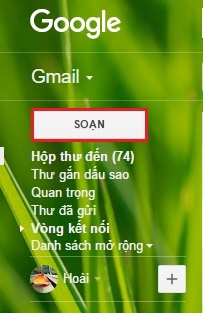
- Bước 2: Sau đó, nếu bạn muốn gửi thư bằng cách sử dụng Drive thì bạn click chuột vào biểu tượng như hình.
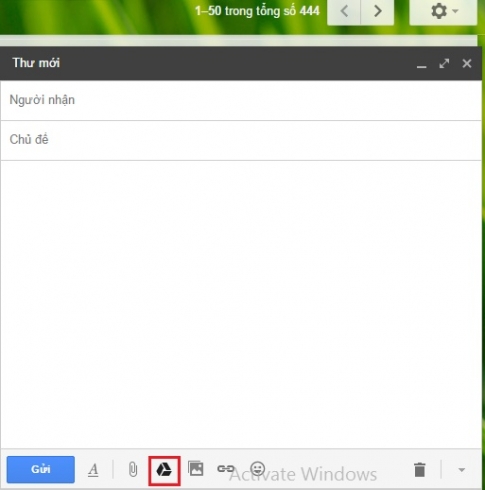
- Bước 3: Khi đó, của sổ Google Drive hiện ra, bạn click vào "tải lên" sau đó tiếp tục chọn vào mục "chọn tệp từ máy tính của bạn".

- Bước 4: Cửa sổ chứa tệp tin hiện ra, bạn click vào vị trí của tệp bạn muốn gửi sau đó chọn “Open”.

- Lưu ý: Sau khi tải tệp lên xong, ở dưới cùng của của trang, bạn có thể chọn một trong hai dạng gửi tệp.

- Liên kết Drive: Tùy chọn này phù hợp cho các tệp được lưu trữ trong Drive, bao gồm các tệp được tạo ra bằng cách sử dụng Google Tài liệu, Trang tính, Trang trình bày hoặc Biểu mẫu.
- Tệp đính kèm: Tùy chọn này phù hợp cho các tệp không được tạo bằng cách sử dụng Google Tài liệu, Trang tính, Trang trình bày hoặc Biểu mẫu.
- Bước 4: Sau khi chọn xong, bạn click vào “tải lên”.
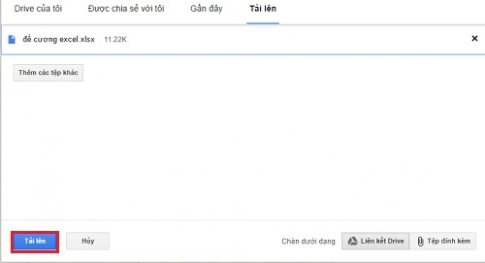
- Bước 5: Sau khi tệp của bạn được tải lên cửa sổ thư thành công, bạn tiến hành điền tên người nhận cũng như chủ đề rồi click vào “gửi”.
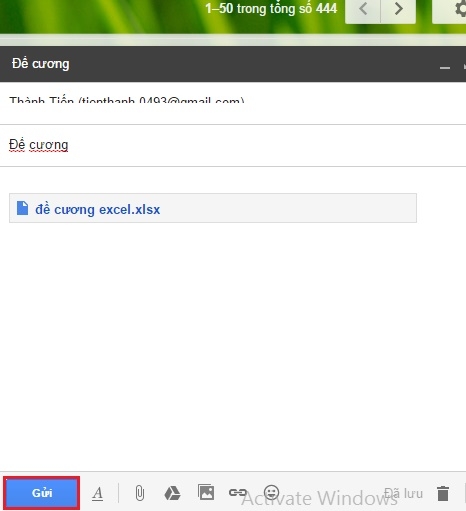
- Bước 6: Cuối cùng để hoàn thành việc gửi đi, bạn click vào “chia sẻ và gửi”. Sau đó, bạn đợi đến khi gmail báo là thư đã gửi thành công, kiểm tra lại trong thư đã gửi để xác nhận lại chắc chắn.

Trên đây, mình đã hướng dẫn cho các bạn cách để gửi tệp đính kèm trên Google Drive. Đó là tính năng rất hày và dễ dàng thực hiện. Ngoài ra, với google drive, bạn còn có thể tự tạo bảng khảo sát trên Google Drive. Sẽ là điều thú vị mà nhiều người nên tham khảo để biết.
google, google drive, gửi tệp trên google drive, gửi gmail, gửi thư bằng tệp kèm trên Google Drive.

Bình luận